윈도우를 사용하면서 여러 단축키를 사용해왔지만 내가 사용하는 단축키중 아주 유용하게 쓰이는 단축키들에 대해서 정리를 했다.
윈도우10 사용자라면 아주 유용하게 배울 수 있다.
1. 알림 센터
윈도우10 알림 센터는 각종 프로그램에서 받은 알림들을 일괄적으로 확인 할 수 있다. 만약 알림을 모르고 닫았을 경우 해당 단축키로 빠르게 확인 가능하다.
그 외 다른 설정 옵션들을 간략하게 컨트롤할 수 있기 때문에 간편하게 옵션 컨트롤하기 편하다.
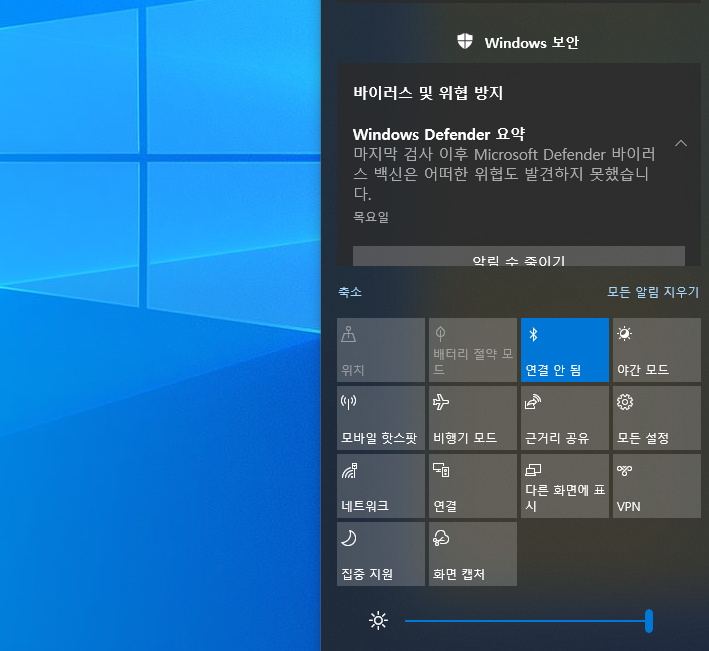
2. 캡쳐하기
캡쳐하기 단축키는 아주 많이 사용된다. 윈도우키 + Shift + S 이며 간단하게 캡쳐하거나 원하는 크기만큼만 캡쳐가 가능하며 캡쳐가 되면 바로 복사가 되어진 상태이므로 바로 붙여넣기(Ctrl + V) 로 사용 가능하다.
실제로 문서작업이나 사진을 저장하지 않고 바로 넣을 수 있는 여러 장점이 있으므로 필수로 알 고 있어야 한다.
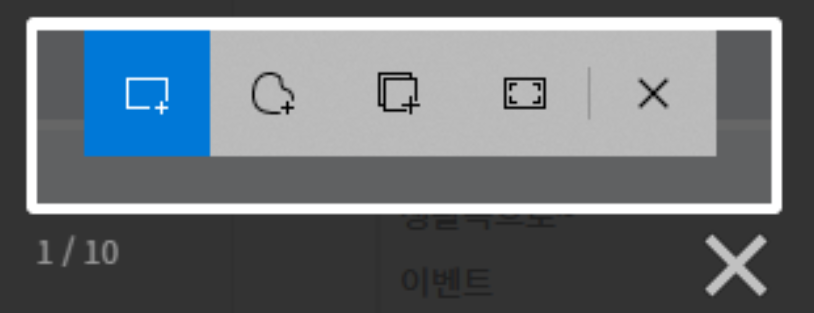
3. 바탕화면 보기
화면상에 있는 모든 프로그램들을 최소화하고 바로 바탕화면만 보이게 된다.
여러가지 프로그램이나 폴더를 열어두었을 경우 모두 최소화 시킬때 유용하게 된다.
윈도우 + D 가 단축키 이다.
4. 잠금화면 실행
카페, 회사, 집, 등 여러 장소에서 컴퓨터를 사용중 잠시 자리를 벗어날때 잠금화면을 단축키로 빠르게 설정할 수 있다.
윈도우 + L 이 단축키이며 잠금화면을 효과적으로 사용할려면 비밀번호를 먼저 설정해두길 바란다.
비밀번호가 없는 잠금화면은 속 없는 만두 / 팥없는 붕어빵 같은 경우다.
5. 작업표시줄 프로그램 실행
여러가지 작업을 하다보면 다양한 프로그램을 실행하고 있는 경우가 많다.
이럴때 키보드로 간단하게 작업표시줄에 있는 프로그램을 실행할 수 있는 방법이 있다.

왼쪽부터 1 부터 9 까지 이며 최대 9이다. 자주 사용하는 프로그램일 경우 왼쪽에 두면 편하고 빠르게 사용 가능하다.
6. 이모지
윈도우에는 이모지가 지원해준다. 특수문자보다는 좀 더 이모티콘화 되어 있어 가끔 사용하게 된다.
윈도우 + .(마침표) 단축키 이다.
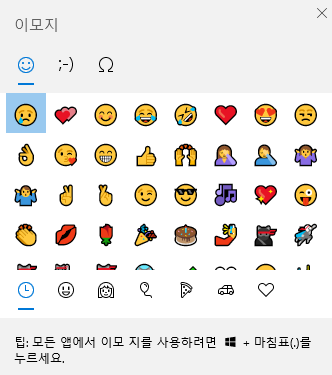
7. 설정화면
가끔 윈도우 설정을 건들어야하는 경우가 있다. 이럴때 간편하게 설정 화면으로 가는 단축키로 가능하다.
윈도우 + I 단축키 이다.
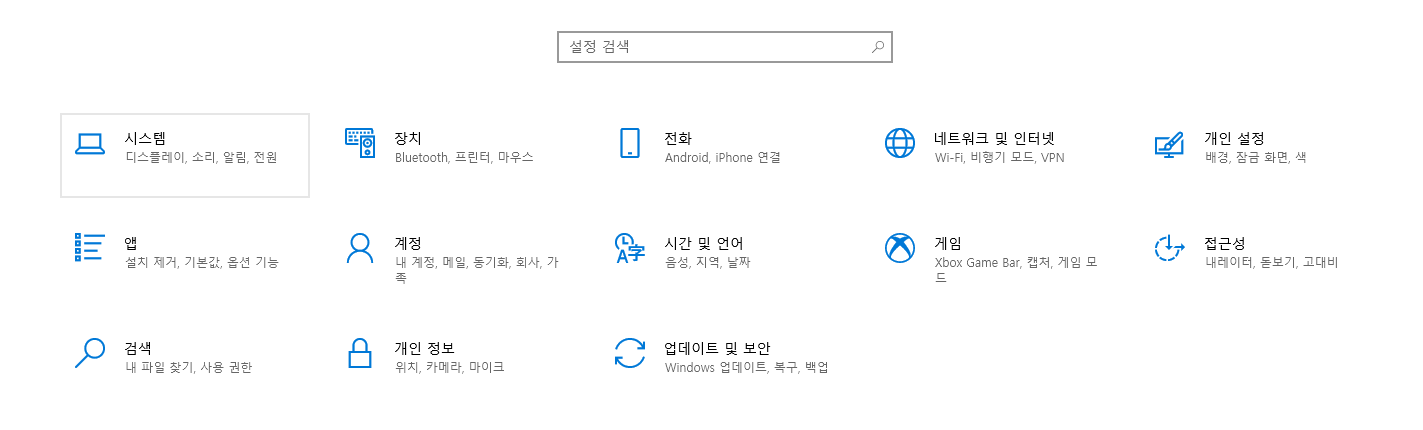
8. 화면 분할
여러가지 화면을 볼때 화면을 빠르게 분할 할 수 있다. 화면이 지저분하게 보이면 집중이 안되어 자주 사용하는 단축키이다. 윈도우 + 방향키 이다.
추후 계속 업데이트 됩니다.
'PC & Mobile & 인터넷 TIP > PC' 카테고리의 다른 글
| [PC] 윈도우10 파티션 나누기 / 만들기 / 삭제 (1) | 2022.05.25 |
|---|

댓글